毎日山ほど来るメール。重要なメールへは即返信したいものです。
メールの返信速度を高めるには、フィルタリングが欠かせません。

「来たメールには即返信」を実現するために
メールの返信スピードはできるだけ速くしたいと思っている方も多いでしょう。
私が心がけているのは、動物的な感覚をとぎすませることです。
メールが来る(メールが来たことに気づく)→即返信
という流れを作るようにしています。
(もちろん資料の作成や返信内容を熟慮すべき場合は、少し時間がかかります)
ただし、すべてのメールに対して即返信をしていると、メールの返信だけに忙殺されてしまいます。
目の前の仕事にも集中できないでしょう。
「メールチェックを決まった時間にしてまとめて返信する」というのもやってみましたが、かえって落ち着きません。
重要なメールの確認が遅れる可能性もあるので、あまりおすすめではないです。
となると、「来るメールを制限して、来たメールには即対応する」という方法が考えられます。
メールのフィルタ
来るメールを制限するには、メールのフィルタ機能を使います。
Gmailであれば、[設定]→[フィルタ]で設定ができます。

一度に設定するのは大変ですので、次のようにその都度設定する方法もあります。
①受信トレイのメールの右上をクリックすると次のようなメニューが表示されますので、[メールの自動振り分け設定]をクリックします。

②次のような画面になりますので、[この検索条件でフィルタを作成]をクリックします。

③[受信トレイをスキップ(アーカイブする)]にチェックを入れて、[フィルタを作成]をクリックします。
これで、設定したメールアドレスから来るメールは受信トレイに入らなくなります。

来たメールごとに「このメールアドレスから来るメールは即返信すべきものか?」と判断して上記の設定を行います。
受信トレイに入らないメールは[すべてのメール]をクリックすれば確認できます。
時々、こちらから見に行けば確認はそれほど遅れません。
即返信したいメールは受信トレイに入って通知され、そうでないメールは受信トレイに入らずにこちらから確認するということになります。
受信トレイに入らなければ、iPhoneやスマホでも通知がされません。
しょっちゅう通知が来ていると、「なんか来てるな。。。」と反応も鈍くなりがちです。
重要なメールだけ受信トレイに入るようにすれば、「通知=重要なメールが来た」ということなので、即反応します。
私のiPhoneはメール(Sparrow=Gmailと連動)しか通知を出さないようにしています。
※Fackbookメッセージは待ち合わせ時など状況に応じて通知をオンにします。
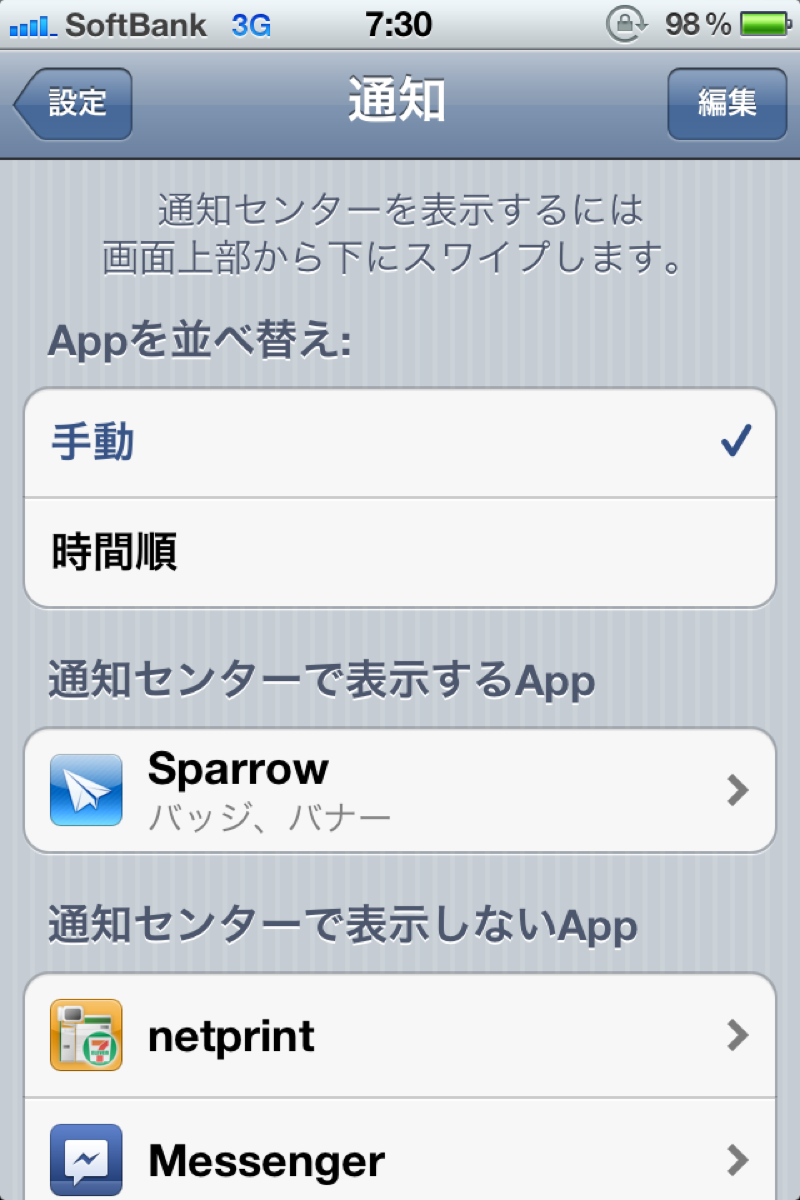
フィルタリングするもの
まず、別のメールアドレスを使い、最初から受信トレイに入れていないものもあります。
Amazonやセミナーの申込などの登録にはサブアドレスを使い、[そのサブアドレスに来たメール]というフィルタリングで受信トレイに入らないようにしています。
メインアドレスに来るメールで仕事関係、お客様以外のメールを基本的にフィルタリングして、受信トレイに入らないようにしています。
迷惑メール(迷惑メールに近いものを含む)は受信トレイに入れないだけではなく、削除して目に触れないようにします(^_^;)
・重要なメールしか受信トレイに入れない
・受信トレイに入れたものは即返信
という流れでやっていれば、受信トレイはほとんどの場合からっぽになり、すっきりします。

iPhoneの画面でもメールソフトには未読のバッジ(赤い○に白地の数字)はつきません。
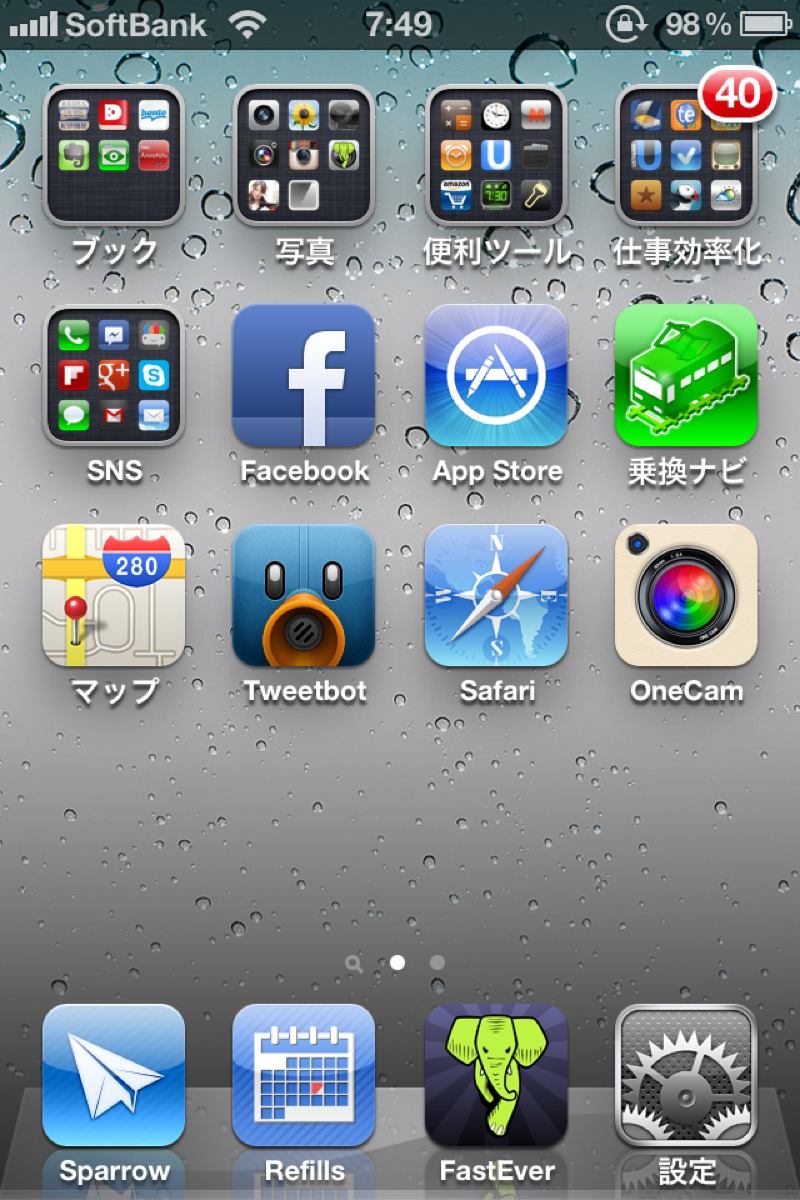
「受信トレイにメールがたまっている」というのが日常的になると、メールの返信もめんどくさくなります。
来るメールを制限しつつ、「受信トレイをからっぽにする」をゴールにすると、メール処理も進みます。
昨日の夕飯はナポリタン。
ソーセージ、ピーマン、たまねぎをいれて、トマトとケチャップで作ります。
卵焼きをのせるとよりおいしいです(^^)
■著書
『税理士のためのプログラミング -ChatGPTで知識ゼロから始める本-』
『すべてをがんばりすぎなくてもいい!顧問先の満足度を高める税理士業務の見極め方』
ひとり税理士のギモンに答える128問128答
【インボイス対応版】ひとり社長の経理の基本
「繁忙期」でもやりたいことを諦めない! 税理士のための業務効率化マニュアル
ひとり税理士の自宅仕事術
リモート経理完全マニュアル――小さな会社にお金を残す87のノウハウ
ひとり税理士のセーフティネットとリスクマネジメント
税理士のためのRPA入門~一歩踏み出せば変えられる!業務効率化の方法~
やってはいけないExcel――「やってはいけない」がわかると「Excelの正解」がわかる
AI時代のひとり税理士
新版 そのまま使える 経理&会計のためのExcel入門
フリーランスとひとり社長のための 経理をエクセルでトコトン楽にする本
新版 ひとり社長の経理の基本
『ひとり税理士の仕事術』
『フリーランスのための一生仕事に困らない本』
【監修】十人十色の「ひとり税理士」という生き方
